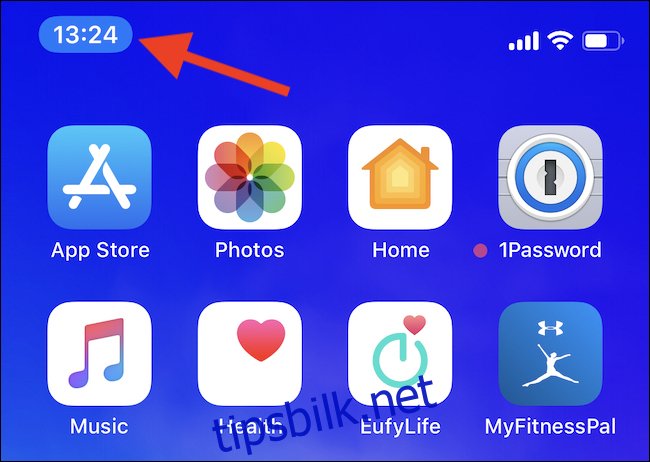Applikasjoner på iPhone har evnen til å spore din geografiske plassering, men de krever din eksplisitte tillatelse først. Denne veiledningen forklarer hvordan du kan identifisere hvilke applikasjoner som har tillatelse til å overvåke din GPS-posisjon, og hvordan du kan tilbakekalle denne tillatelsen.
Selv om personvern er viktig, kan det å tillate visse apper å spore posisjonen vår øke deres funksjonalitet betydelig, og i noen tilfeller er det helt nødvendig. Det er for eksempel ikke rimelig å forvente at Google Maps skal fungere optimalt uten tilgang til din posisjon. Derimot, trenger en notatapplikasjon å vite hvor du befinner deg? Det er et spørsmål du må avgjøre selv.
Dine preferanser rundt dette er helt personlige, og det er ikke vårt mål å påvirke dine valg. Vårt fokus er å vise deg hvordan du tar kontroll over hvilke apper som har kunnskap om din posisjon, og under hvilke omstendigheter de har tillatelse til å spore den.
Det er også verdt å huske at noen applikasjoner er avhengige av posisjonsdata for å fungere korrekt. Å begrense tilgangen til posisjonen din kan hindre essensielle funksjoner fra å fungere. Ha dette i tankene når du går gjennom hvilke apper som har tilgang til dine posisjonsdata.
Hvordan identifisere apper som sporer din lokasjon
For å se en oversikt over applikasjoner som har bedt om tillatelse til å bruke dine posisjonsdata, åpne Innstillinger-applikasjonen og velg «Personvern».
![]()
Deretter trykker du på «Stedstjenester».
![]()
Det neste vinduet viser alle applikasjoner som kan be om tillatelse til dine posisjonsdata. Her kan du også se om du har gitt dem denne tillatelsen, og om appen har tillatelse til å spore posisjonen din når som helst, eller kun når den er i bruk.
For å se innstillingene for en spesifikk app, trykk på den.
![]()
Du vil nå se tre alternativer (med en hake ved siden av det valgte):
Aldri: Appen vil aldri ha tilgang til dine posisjonsdata.
Når du bruker appen: Appen har tilgang til dataene dine kun når den er åpen og aktiv på skjermen.
Alltid: Som navnet tilsier, vil appen ha tilgang til posisjonsdataene dine når den ber om det.
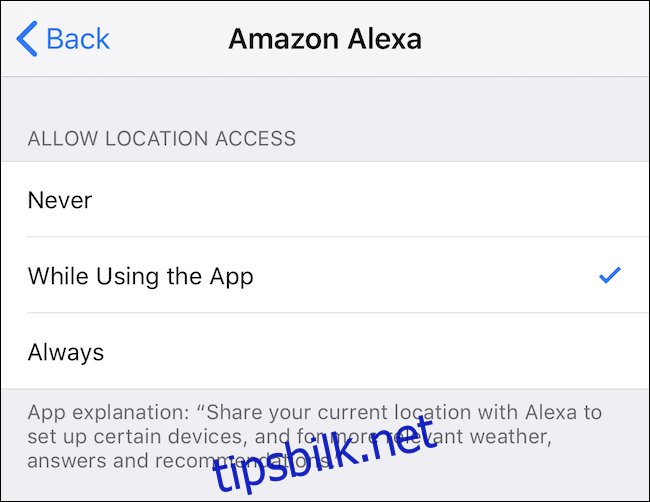
Slik tilbakekaller du tillatelse til posisjonsdata
Hvis du bestemmer deg for at en app ikke lenger skal ha tilgang til din posisjon, kan du enkelt fjerne denne tillatelsen. Gå til Innstillinger og trykk igjen på «Personvern».
![]()
Trykk på «Stedstjenester».
![]()
Trykk på navnet til appen du ønsker å tilbakekalle tillatelsen fra.
![]()
For å sikre at appen ikke lenger har tilgang til dine posisjonsdata, velg «Aldri».
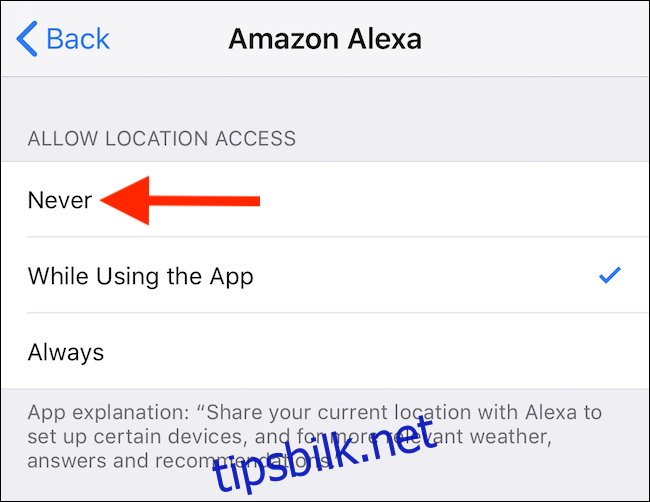
Hvordan merke seg når en app bruker posisjonsdata i bakgrunnen
Hvis en app har tilgang til din posisjon, men ikke er aktiv, vil iOS vise en blå varsling øverst på skjermen for å informere deg om dette. Dette indikerer at appen henter posisjonsdata i bakgrunnen.
Hvis du mottar denne varslingen og er usikker på hvilken app det gjelder, kan du starte appen direkte ved å trykke på varslingen. Alternativt, gå til Innstillinger > Personvern > Stedstjenester, trykk på appens navn og velg enten «Aldri» eller «Mens du bruker appen» for å forhindre tilgang til posisjonsdata i bakgrunnen.